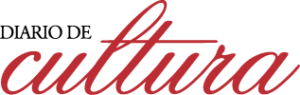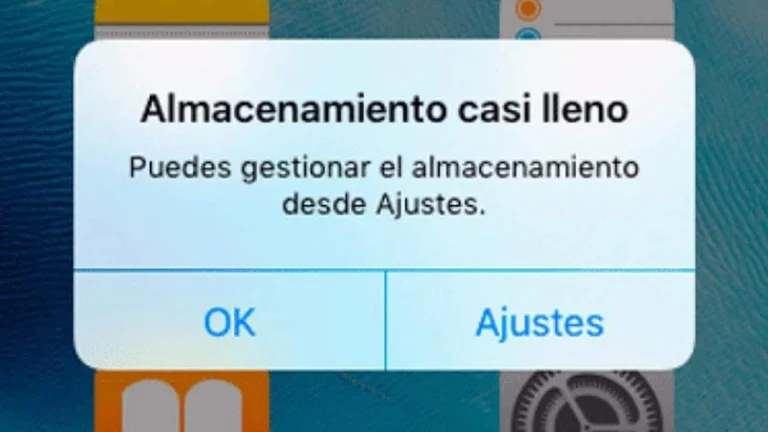Si hay algún lector que desea descargar aplicacionesen su teléfono inteligente; seaiPhone o Android, y no puede, seguramente se ha quedado sin espacio en el dispositivo móvil.
Es posible que se haya llegado a esta situación si se trata de una persona que usa mucho su celular. Entre descargas de apps, videos, fotos y otros archivos se va consumiendo la capacidad de almacenamiento del equipo.
La buena noticia es que existen diferentes estrategias para liberar espacio. Infobae trae algunas de esas medidas que pueden resultar de utilidad:
1. Borrar aplicaciones que no se utilizan
El primer paso para liberar espacio es quitar todo aquello que no se está utilizando.
En iPhone (sistema operativo iOS), para quitar una aplicación, simplemente hay que mantener pulsado el ícono de la app y luego presionar en la X (equis) que aparecerá en el margen izquierdo.
Después hay que presionar ‘Eliminar’ o bien ‘Ok’ para reconfirmar la acción.
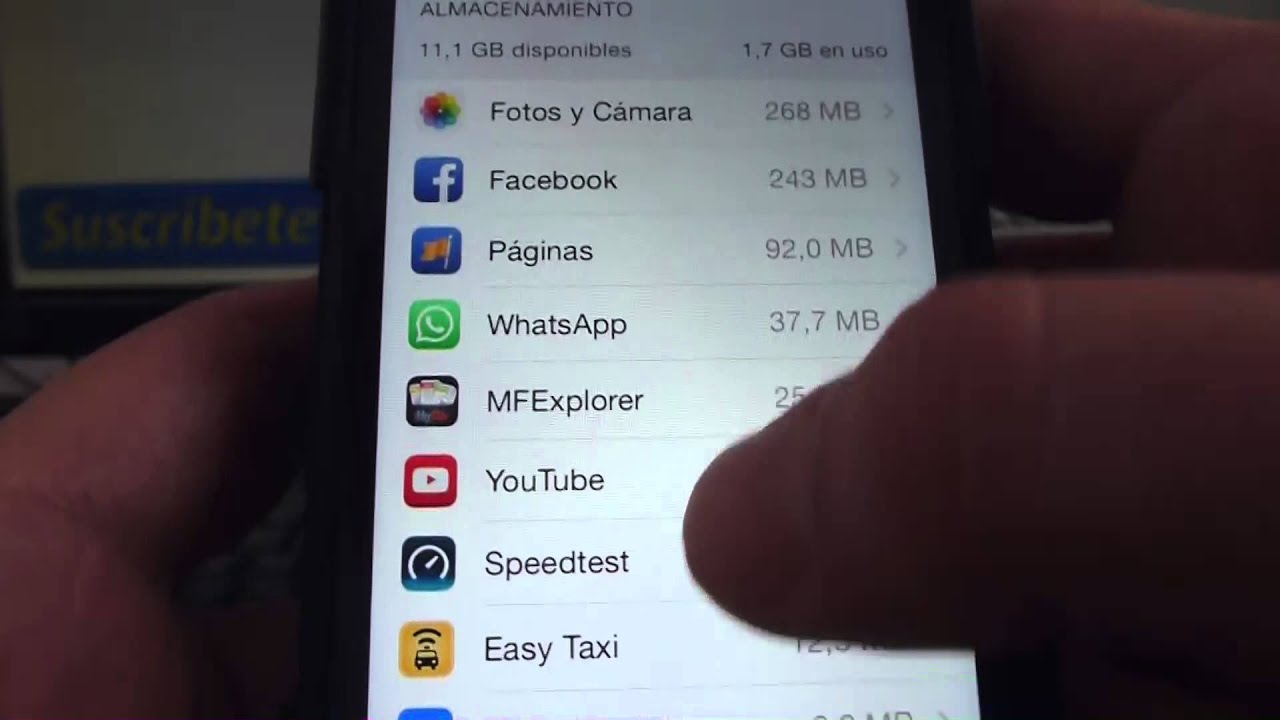
Borrar apps en iPhone. (foto: YouTube)
En el caso de Android, para ver las aplicaciones que se tienen descargadas hay que ir al menú de Ajustes.
Se accede a esta opción presionando el ícono de la tuerca en la pantalla de inicio. Luego hay que presionar en Aplicaciones y se verá el listado de todas las apps descargas. Después, ingresar en cada una y eliminar las que no se utilicen.
Otra alternativa es ingresar aGoogle Play Store, presionar en las tres rayas horizontales que están en el margen superior izquierdo, ingresar a Mis apps y juegos, luego entrar en la pestaña Instaladas, elegir la que se quiera eliminar y presionar la opción Desinstalar.
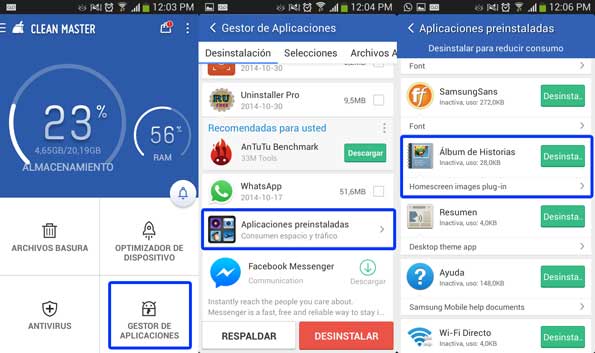
Borrar aplicaciones en Android. (foto: FrikiApps)
2. Borrar caché
Para poder eliminar el caché en Android, que son archivos que ocupan lugar de forma innecesaria, basta con ir hasta Configuración > Aplicaciones > Almacenamiento y eliminar la data en caché de cada una de las apps.
Cabe señalar que esto servirá como alivio temporal. El caché de las apps se volverá a almacenar a medida que se vuelvan a utilizar.
En iPhone, para eliminar el caché hay que eliminar por completo la aplicación en cuestión, y luego volver a instalarla si así se desea. Esto se puede realizar yendo a Configuración > General > Espacio en iPhone > eliminar app por app.
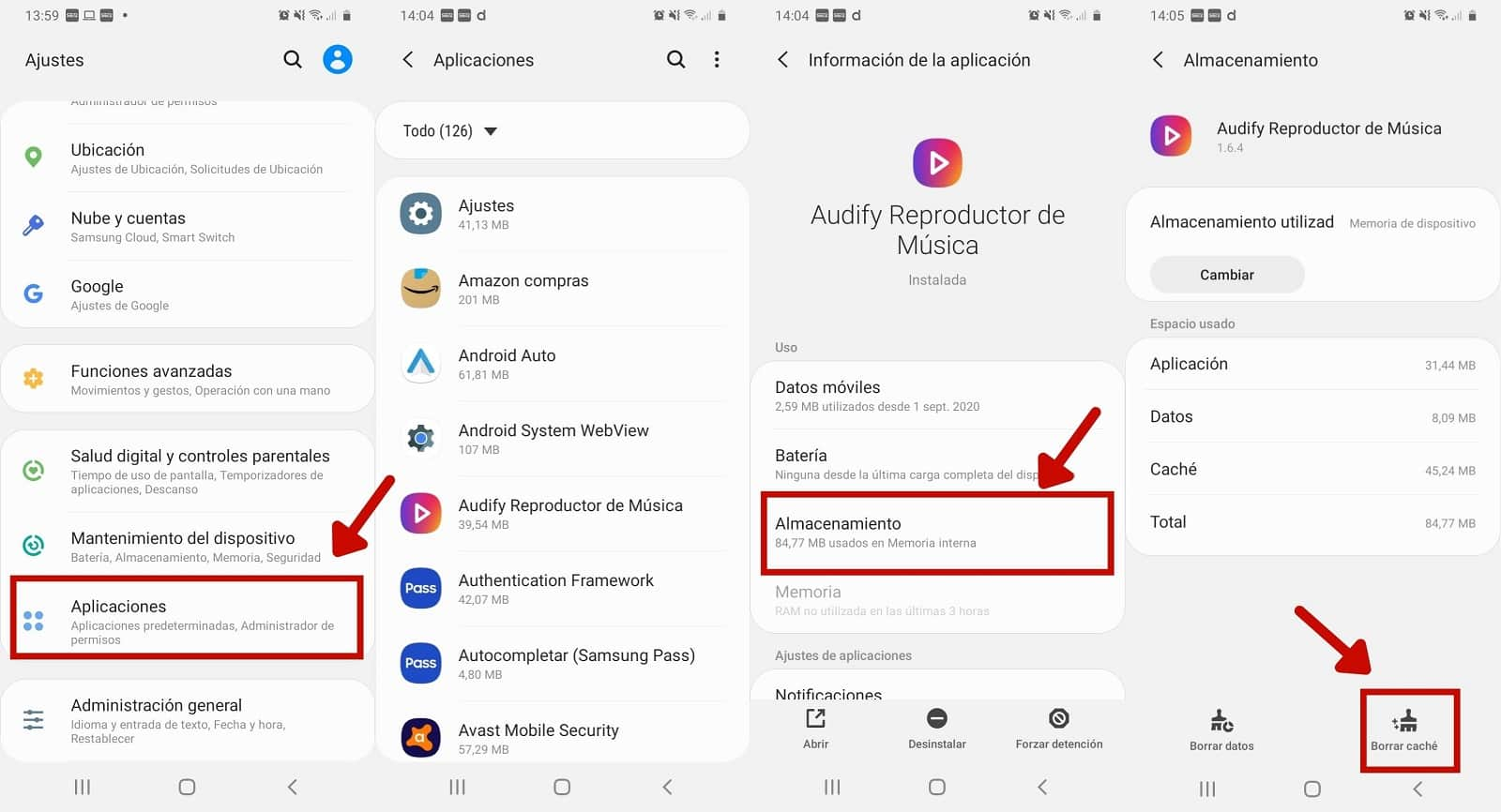
Borrar Caché de un Android. (foto: Grupo Atico432)
3. Eliminar descargas
Para verificar los archivos descargados, en los iPhone se puede ingresar en Files o Archivos y allí eliminar todo lo que no sirva. Hay que asegurarse de tener un ‘back up’ en iCloud si es que son elementos que se desean preservar.
En el caso de Android, se puede ir hasta Ajustes > Cuidado del dispositivo > Almacenamiento.
O bien, directamente al ingresar en Ajustes, escribir en en la lupa del buscador que aparece allí, ‘Almacenamiento’ para ir hasta ese apartado. Cuando se ingrese en esta opción se podrá ver cuánto espacio ocupan las imágenes, videos, documentos y apps que se tengan descargadas ahí.
Desde este menú se puede ir ingresando en cada elemento que se quiera eliminar. Tal como en iPhone, si se quiere preservar contenido pero liberar espacio, hay que asegurarse de tener hecho el back up en Google Drive y Google Fotos.
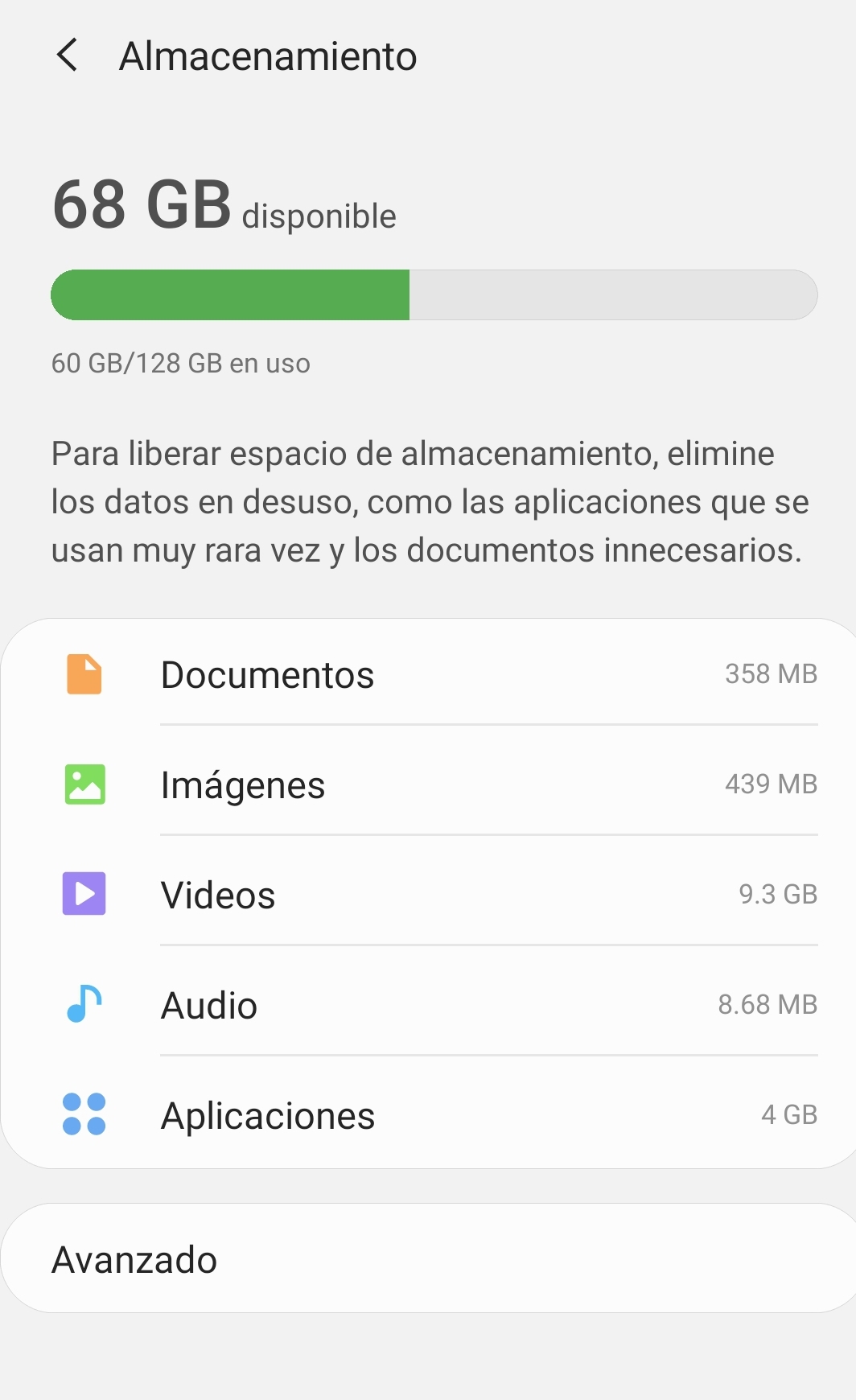
Cómo ver el almacenamiento en Android
4. Borrar archivos de WhatsApp
WhatsApp es una de las aplicaciones más usadas. Y también de las que más espacio ocupa. No solo por la app en sí, sino por los archivos que se comparten por esta vía y que se llevan gran parte de la capacidad de almacenamiento del equipo.
Para liberar espacio hay que realizar lo siguiente dependiendo del terminal:
– iPhone: ingresar a WhatsApp, luego presionar en Configuración > Almacenamiento y datos > Administrar almacenamiento.
– Android:ingresar a WhatsApp, luego presionar en los tres puntos > Ajustes > Datos y almacenamiento > Uso de almacenamiento.
Allí se verá el listado completo de chats y hay que ingresar uno a uno para ver qué espacio están ocupando. Luego se presiona en ‘liberar espacio’ y listo.
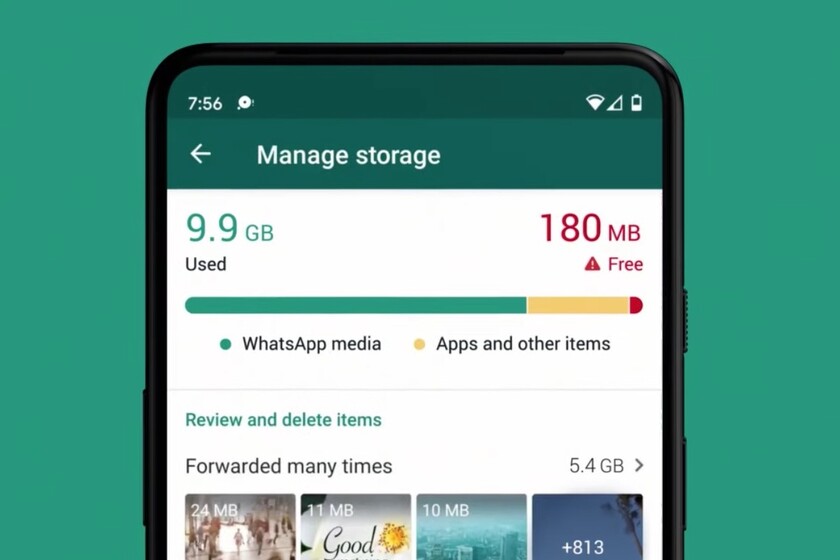
Liberar espacio en WhatsApp. (foto: Applesfera)
Fuente: Infobae